Windows10となった今もなお、この方法は使えます。
簡単操作の機能を入れ替えて実施するのがこのやり方です。
因みに簡単機能とは下の写真の機能です。

もうちょっと詳しく書くと、WindowsのCドライブにオフラインアクセスし、元々あるUtilman.exeを変更してcmd.exeをUtilman.exeという名前にして簡単機能でアクセスしコマンドで管理者権限を使いパスワードを書き換えます。
上写真でログオン画面で、ログオンしないでもユーティリティマネージャが起動できるなら、コマンドプロンプトの実行ファイル名(cmd.exe)をユーティリティマネージャの実行ファイル名(Utilman.exe)に変えてしまえば、ユーティリティマネージャの代わりにコマンドプロンプトが起動はず、という仕組みです。
付属のWindows10のDVDを使う
パソコン付属のWindows10のインストールDVDをドライブに入れます。
ここで環境によって2つの方法があります。
その1
「Press any key to boot from CD or DVD …_」と表示されたら、直ぐにキーボードのどのキーでもよいので押します。

Windows 10 インストールメディアが起動します。
しばらくすると、言語などの初期設定画面が表示されます。
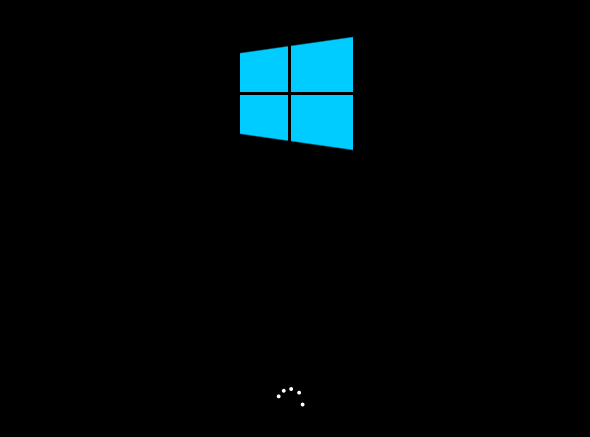
この画面で、「Shift」+「F10」キーを同時に押下すると、コマンドプロンプトが表示されます。
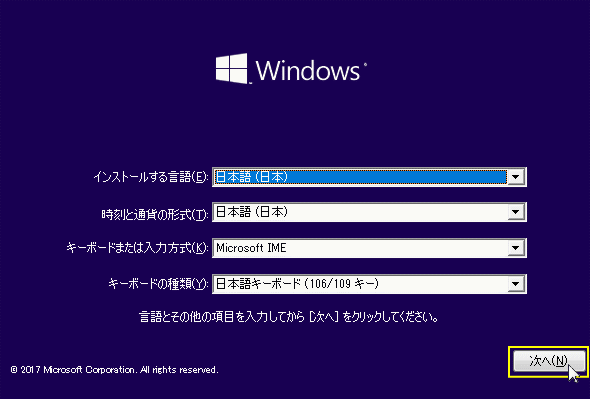
次のステップです。「その2」を飛ばしてください。
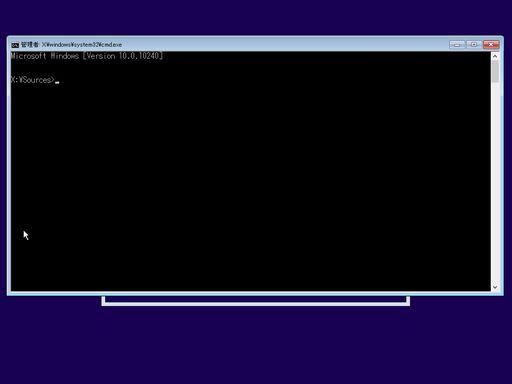
その2
「Press any key to boot from CD or DVD …_」と表示されたら、直ぐにキーボードのどのキーでもよいので押します。

Windows 10 インストールメディアが起動します。
しばらくすると、言語などの初期設定画面が表示されます。
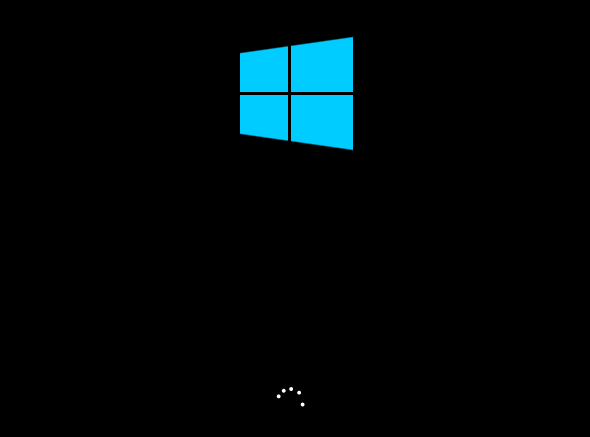
Windows 10 をインストールするのではないので、そのまま「次へ」をクリックします。
※利用中のキーボードが「日本語」ではない場合だけ「キーボートの種類」の種類を変更してくだい。
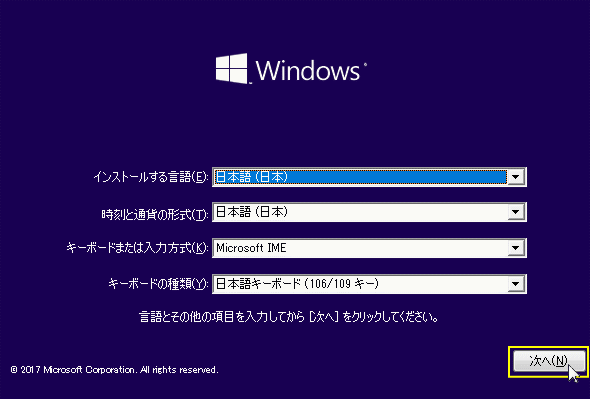
向かって左下にある「コンピューターを修復する」をクリックします。
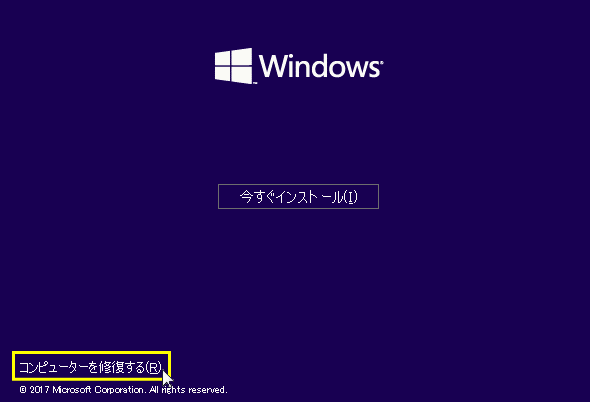
オプション画面が現れますので「トラブルシューティング」クリックします。
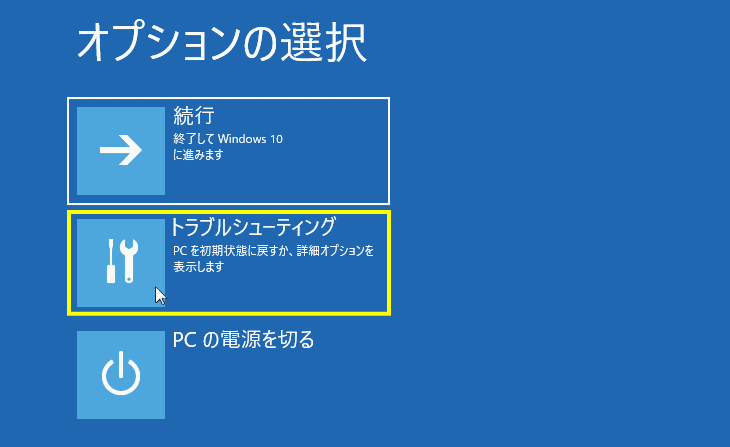
詳細オプション画面が現れますので、「コマンド プロンプト」を選択します。
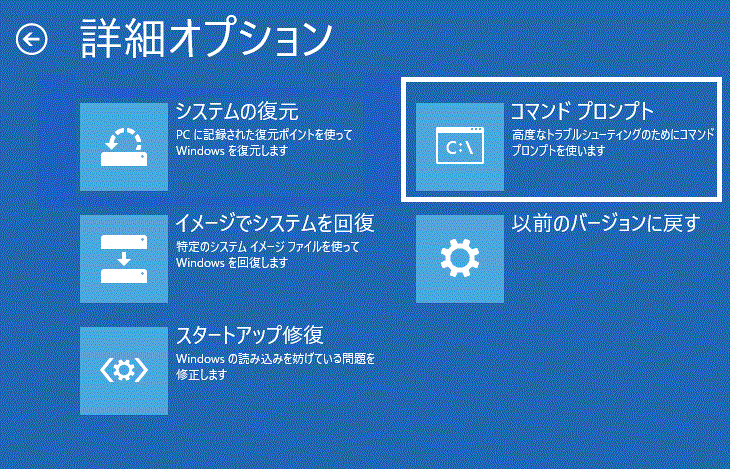
こんな感じのDOS画面がでます。で次のステップです。
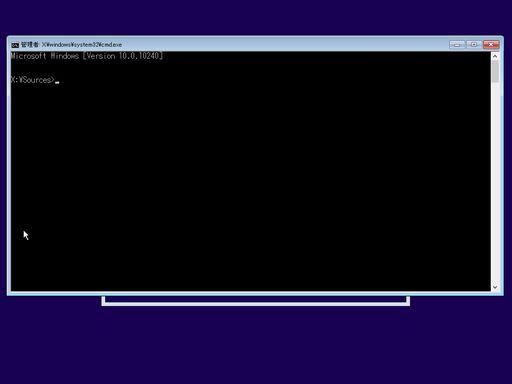
DOS画面からコマンドを入力
この作業でDOSは管理者モードで立ち上がっているので、普通できない作業ができてしまいます。
C:\> cd C:\Windows\System32
C:\Windows\System32> ren Utilman.exe Utilman_bak.exe
C:\Windows\System32> ren cmd.exe Utilman.exeここでドライブからDVDを抜きます。
で以下のコマンドを実行して再起動します。
C:\Windows\System32> shutdown -r -t 1Windowsの立ち上げ
パソコン本体のWindowsのようこそ画面まで立ち上がります。
赤枠を選択するとDOS画面が立ち上がります。

パソコン本体で管理者権限をもったアカウントになったのでパスワードの変更コマンドを打ちます。
ユーザの確認をします。
C:\net user
出てきたアカウントで管理者アカウントが「Administrator」であれば以下のコマンドでパスワードを変更します。
net user アカウント名 パスワード
c:\ net user administrator 12345678もしAdministratorアカウントを無効になっているなら有効にします
c:\net user administrator /active
下記コマンドを入力し再起動して実際に「12345678」でログオンできるか?確認してみます。
C:\Windows\System32> shutdown -r -t 1元に戻す
先ほど入れ替えたものを元に戻します。
この操作を間違えるとコマンドを消失しますので順序を間違えないでください。
WindowsOSインストールDVDを入れてDOS画面まで立ち上げます、上記で最初に説明した方法で実施してください。
DOS画面が立ち上がった状態から説明に入ります。
C:\> cd C:\Windows\System32
C:\Windows\System32> ren Utilman.exe cmd.exe
C:\Windows\System32> ren Utilman_bak.exe Utilman.exeDVDをドライブより抜いて再起動をします。
C:\Windows\System32> shutdown -r -t 1以上で終了となります。
アドミンのパスワードなんて無意味じゃないか?と思いますが、その通りです。(笑
以下は試していない方法です。
CDが無い、CDドライブがついてない場合
1.電源ボタンを押してPCを起動させ、「Windowsを起動しています」と表示されている間に、PCの電源ボタンを長押しして強制的にPCをシャットダウンさせる
2.再びPCを起動させると「windows エラー回復処理」という画面が立ち上がる
3.「スタートアップ修復の起動(推奨)」を選んでキーボードのエンターボタンを押す
4.「スタートアップ修復」ウィンドウが起動した場合は「キャンセル」をクリック
5.スタートアップ修復が完了したら、「問題の詳細の表示」の左にある「▼」アイコンをクリック。
6.最ウィンドウが下方向に展開され、「問題の署名」の表示を下方向にスクロールしていき……部にあるテキストファイルのリンクをクリック
7.メモ帳が立ち上がる
8.メモ帳のファイルを開く画面で、¥windows¥system32 フォルダを開く
9.ファイル選択画面で、Utilman.exe か、sethc.exe を cmd.exe に置き換えてしまう。